PS的笔记doc1.docx
《PS的笔记doc1.docx》由会员分享,可在线阅读,更多相关《PS的笔记doc1.docx(11页珍藏版)》请在冰豆网上搜索。
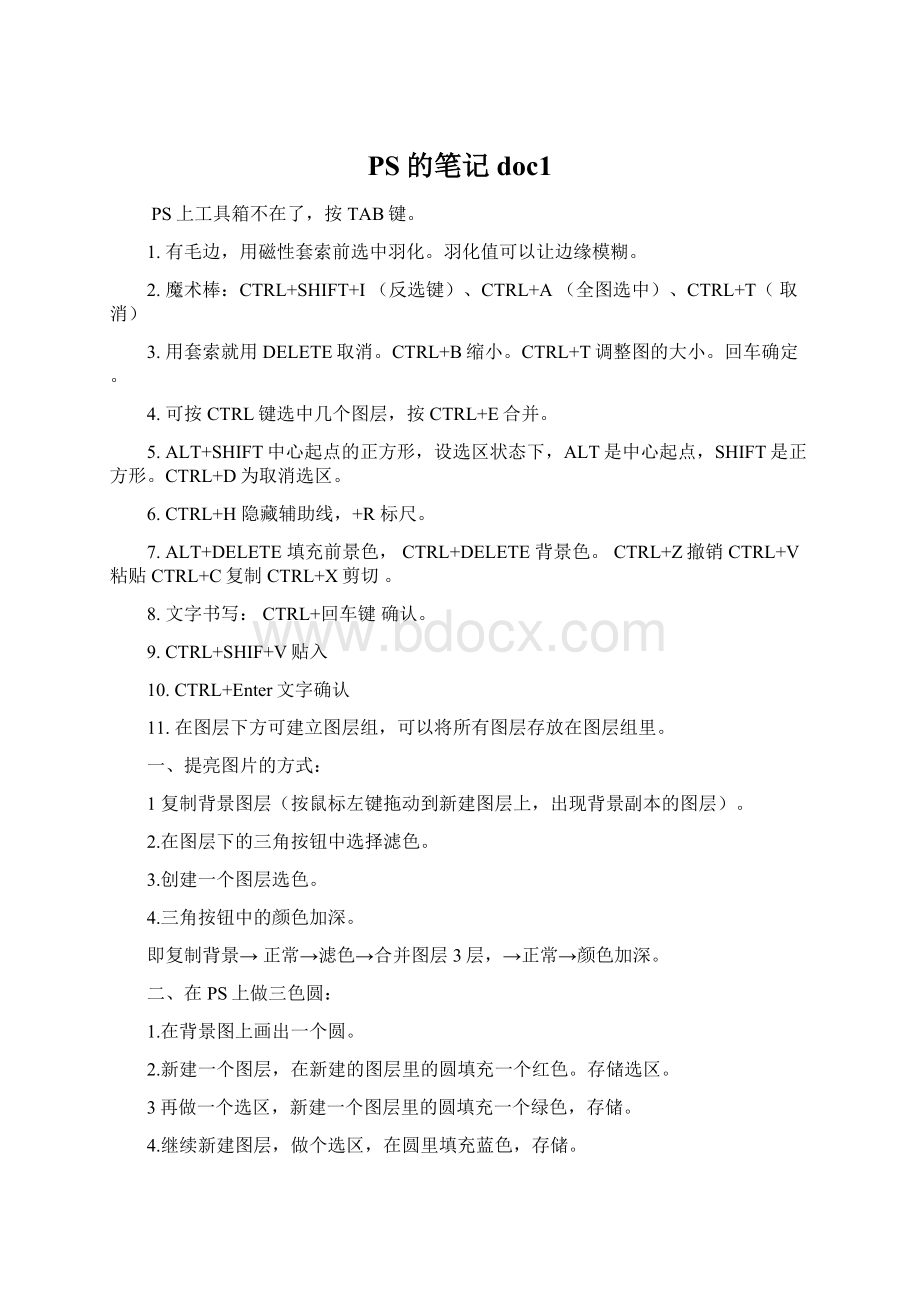
PS的笔记doc1
PS上工具箱不在了,按TAB键。
1.有毛边,用磁性套索前选中羽化。
羽化值可以让边缘模糊。
2.魔术棒:
CTRL+SHIFT+I(反选键)、CTRL+A(全图选中)、CTRL+T(取消)
3.用套索就用DELETE取消。
CTRL+B缩小。
CTRL+T调整图的大小。
回车确定。
4.可按CTRL键选中几个图层,按CTRL+E合并。
5.ALT+SHIFT中心起点的正方形,设选区状态下,ALT是中心起点,SHIFT是正方形。
CTRL+D为取消选区。
6.CTRL+H隐藏辅助线,+R标尺。
7.ALT+DELETE填充前景色,CTRL+DELETE背景色。
CTRL+Z撤销CTRL+V粘贴CTRL+C复制CTRL+X剪切。
8.文字书写:
CTRL+回车键确认。
9.CTRL+SHIF+V贴入
10.CTRL+Enter文字确认
11.在图层下方可建立图层组,可以将所有图层存放在图层组里。
一、提亮图片的方式:
1复制背景图层(按鼠标左键拖动到新建图层上,出现背景副本的图层)。
2.在图层下的三角按钮中选择滤色。
3.创建一个图层选色。
4.三角按钮中的颜色加深。
即复制背景→正常→滤色→合并图层3层,→正常→颜色加深。
二、在PS上做三色圆:
1.在背景图上画出一个圆。
2.新建一个图层,在新建的图层里的圆填充一个红色。
存储选区。
3再做一个选区,新建一个图层里的圆填充一个绿色,存储。
4.继续新建图层,做个选区,在圆里填充蓝色,存储。
5.在选择菜单里载入选区红色,选操作与选区相交。
6.相交部分新建图层,填充颜色。
存储。
7.载入红色与绿色相交。
新建图层,填充颜色,存储。
8..选蓝色载入,与绿色相交,新建,填充,存储。
9.载入红色,新建,相交,存储。
三、拼贴风景画
:
1.魔术棒勾选“连续”只选择一个色的框。
单击鼠标左键,选中想要的区域,存储。
2.使用移动工具。
移动图片放在画框里,复制图片(CTRL+ALT)左键拖动。
选“自动选择图层”,可随意移动所有的图层。
3.编辑里“变换”→“水平翻转”,拼接。
4.CRLT+选择图层都选择上,SHIFT选中所有图层链接,按CTRL+E合并。
选择“载入选区”选“反相”。
用DELETE裁掉外沿。
CTRL+D取消蚂蚁线。
四、荧屏
:
1.选出所需的图像,在电视荧屏上用磁性套索工具勾画出电视边。
2.CRTL+A选中需要的图像,再用CTRL+C复制。
3.在电视框里用CTRL+SHIFT+V粘贴进电视框里。
4.把所需的图像用磁性套索勾画出来,用移动工具移到电视的图层上,编辑菜单上有个变化命令,里有个缩放。
SHIFT+ALT变化大小,变形的网格可以变化。
变化好图像后移到电视里。
五、制作信笺
:
1.设置宽/高,20/25,分辨率为300。
2.使用画笔画笔预设里选择图案画笔设置:
笔尖9S直径300,,形状动态(大小抖动50—48%、控制:
关。
最小直径1%、角度抖动100%圆度抖动0)颜色动态(前/背抖动100%、控制,渐隐100、色相抖动3%),散布(散步400-500%最好463%、控制:
关数量2、抖动86%),在画纸上画出图案。
3.新建图层,依然是画笔工具,调整画笔,按SHIFT画出横线。
4.选择移动工具,ALT+鼠标左键复制移动线条。
5.SHIFT选中所有图层链接,选择垂直居中分布,CTRL+E合并图层。
6.擦掉不要的线条,将选中的图案拖到画纸上的合线位置。
7.做2飞矩形选区,上下。
2个椭圆选区,中间。
反选。
8.新建图层,填色劲反选区,取消选区。
9.锁定透明像素,填色。
调整下,深色图层在浅色图层下,阴隐做好了。
六、制作邮票
:
1.建立张黑色的纸。
2.做个正方形的选区(CTRL+SHIFT)。
新建图层,在选区里填色。
3.转到路径面板。
把图层转换成路径。
4.画笔,设置口径35,放大间距150,右键描边,描边选色,去掉模拟压力。
5.魔术棒工具。
不选择连续。
选中圆圈,CTRL+H不选中路径,DELETE删除红色的圆。
6.选中路径。
往路径里填充颜色。
7.回到图层面板,把要用的图案移动到图层中。
调整大小。
七、做邮戳:
1.兴建一张纸,10x10,300像素。
2.选择钢笔工具绘制一个圆。
选路径。
3.路径工具+ALT复制出一个圆,用CRTL+T变换等比例缩小,回车确定。
4.选中2个圆的中心,对齐,套在一起。
选“重叠图案区域除外”,选择组合。
5.在图层面板上兴建图层,转到路径面板,在圆边填充黑色,隐藏路径。
6.横排文字工具,写出想要的字。
选择扇形。
弯曲+70%。
CTRL+鼠标左键可以移动文字。
CTRL+回车。
7.复制文字图层,选中。
用文字工具写出地址。
,用变形工具,弯曲—70%,移动到合适的位置。
确定。
8.中间写上水平文字(日期)。
9.选择钢笔工具,在圈右边画出波浪线,CTRL+鼠标左键单机图层空白处,确定。
10.选中画笔,属性栏选择直径,间距25%在图层面板上兴建图层。
11.在路径面板上使用描边,然后用移动工具,ALT+鼠标左键复制波浪线。
八、制作明信片:
1.建立张黑色的长方形纸,20x14,在纸中画个矩形,兴建图层,填充白色。
取消选区。
2.又做一个选区,比白色选区小一圈,兴建图层,填充喜欢的颜色,取消选区。
SHIFT选中两个图层,按对齐。
3.兴建图层,选择形状,填充像素,按住SHIFRT画出形状,用移动工具移动到合适位置,自由变换,选择合适的角度。
ALT+鼠标左键复制。
继续选择合适的角度。
4.SHIFT按住两个形状图层,ALT复制,在编辑菜单里水平或垂直翻转。
5.兴建图层,使用画笔工具,调整直径,硬度,SHIFT+鼠标左键画线条。
6.把想要的图案用移动工具移动到图层上。
7.画笔工具画出横线,移动工具调整位置,ALT+鼠标左键复制横线,选中所有的横线图层,选择垂直居中分布和左对齐。
擦掉第一条线的一半。
选中所有图层,链接,CTRL+E合并。
8.画出一个小的矩形选区,兴建一个图层,编辑菜单里描边。
ALT+鼠标左键复制出其他的5个矩形图案。
选中6个图层,顶端对齐,水平居中分布。
链接。
合并。
复制6个小空格,放在明信片的右下角。
9.把制作好的邮票和邮戳合并为一个图层,调整大小。
回车确定。
九、书签制作:
打开一张图片,将图片转换为普通图层,选择钢笔工具,然后选路径再选择形状图形,画出想要的书签形状,按反选键Ctrl+shif+I,再按去掉键Del,再次反选。
新建一个图层,选择编辑菜单→选择描边(设置参数12个像素,蓝色,居外)→确定→取消选区→选择滤镜→使用画笔描边→喷溅(参数15,6)→确定→做选区图形小圆圈→选中图层O→按Del键→新建图层→改前景色为红色→选择画笔工具→画绳子。
→新建图层→填充(白色背景)→右键单击该图层新建背景→选中全部图层→合并(ctrl+E)→双击图层→投影(参数18,18,8)→确定。
→输入文字,确定→拷贝图层样式→完成。
十、制作金属字
新建一张黑色纸(参数为1610300RGB)→选择T工具的横排文字→打开字符设置字体(参数100点150%100%100%000)→设黄色为前景色(参数2432104)在黑纸上单击鼠标左键→调整字体位置使其居中→确定CTRL+空格键。
制作金属质感:
在该图层上双击面板即可弹出→选择混合选项:
斜面浮雕中的样式为枕状浮雕深度580%大小45像素阴影:
高度50.光泽等高线(第二行第三个)高光模式:
正片叠底。
描边:
大小10外部正常100%,填充类型:
渐变。
→打开渐变编辑器将色标定位4个分三个区,最左边的(RGB2552520)最右边的在左边吸一样的颜色,中间的(2552520)→确定→角度-90。
发光效果:
按CTRL+鼠标左键单击图层文字(使之生成选区)→选择菜单→修改→扩展8个像素→打开像素→按ctrl+A→再按ctrl+C→打开图“金碧辉煌”使用粘贴露CTRL+SHIF+V→使用CTRL+T扩大图形宽度至文字大小→设置图层粘贴露的不透明度为60%混合模式:
颜色减淡→将文字图像与粘贴露图层选中链接合并CTRL+E→变成图层1,再复制一个生成复制图层1副本→使图层1副本再有一个混合模式为:
强光→链接合并图层1与生成图层1副本→再复制图层1副本,使之生成图层副本2→选原先图层1副本→滤镜→模糊→径向模糊(参数100缩放好)→确定。
加强效果按CTRL+F即可。
完成。
。
。
11、浮雕花
打开一张图片,按CTRL+A全选→按F3→新建一个Alphe通道→按F4→使用CTRL把通道里的全选,除Alphe1之外→用滤镜→渲染,光照(3564247508)纹理通道:
Alphe→确认。
十二、
打开一张图片,在通道中右上方三角形处选通道分离→对每一个图片一一进行滤镜→模糊→表面模糊→最后图片又回到了最初的效果。
十三、
打开两张图片→在图层中单击右三角,复制一张背景图层→回到通道面板,选其中一个黑白反差大的通道,如红色,复制一个红色副本→图像→调整→色阶(1401,00255)→确定→使用画笔将人物脸部全涂黑→反选→回到通道面板→点击RGB通道→回到图层上→选移动工具。
十四、认识通道
通道:
RGB红绿蓝,也可自己建通道,都被默认为黑色。
专设通道:
与打印有关。
十五、
打开一张图片,转换为普通图层→设置羽化值→选择椭圆工具在图片上画一个图形→按右键“通过拷贝图层”CTRL+J会自动生成一个图层→剪切同样做法。
十六、
打开两张图片,将其中一张移至另一张中,在图层混合模式中使用选用不同的方式来制作图片效果。
十七、
打开一张图片→新建图层→填充淡紫色→到通道面板新建一个Alphe→形状那里选一个图案→路径那选填充像素→画图案→滤镜→模糊→高斯模糊(16)→确定→滤镜→像素化→彩色半调(20像素)→RGB通道→按CTRL+鼠标左键单击Alphe通道→DEL键→取消选区→回到图层表面板,混合模式(颜色)→打开图层样式→斜面浮雕(深度300角度120)→确定。
18、添加画笔图案
打开图片→矩形选框工具→编辑→定义画笔预设→背景图案→矩形选区→填充白色→路径面板→转换成路径→选画笔(设口径)→填颜色单击右键(描边)→模棒工具→做选区→隐藏路径Ctrl+H→DEL→Ctrl+D→路径→Ctrl+T→CTRL+ALT+确定→设颜色→填充路径→图层面板→打开图片→移动→隐藏路径→CTRL+T(变大小)→确定。
19、编辑路径
打开一张纸→钢笔工具→单击节点
二十、图案图章工具
打开两张图片→矩形选框工具→编辑→定义图案→图案图章→完成
二十一、修复照片
去除污点:
打开图片→使用修复画笔工具
二十二、蒙版的应用
1、打开一张图片→使用快速蒙版(在左边最下方)→确认→画笔工具(硬度100,大小自己调)→CTRL+SHIF+I→打开另外一张图片→将选区移到所选图片上→CTRL+T→制作倒影,复制一下该图层→按ALT键复制一朵花→编辑→变换→垂直旋转→不透明度20%→点击蒙版→渐变工具。
2、打开一张图片→快速蒙版(所选区域)→字母Q或点击蒙版→打开另外一张图片→将选区移到所选图片上→CTRL+T→制作倒影,复制一下该图层→按ALT键复制一朵花→编辑→变换→垂直旋转→不透明度20%→点击蒙版→渐变工具。
二十三、
打开两张图片→使用移动工具将其中一张图片移到另一张中间→双击快速蒙版(所选区域)→渐变→按SHIF画渐变(鼠标从合成图片的左边缘开始拖动渐变线到人物的左边缘上→Q→DEL(可以多按几次)→CTRL+D→再次点击蒙版(所选区域)→按SHIF键画渐变(鼠标从合成图片的右边缘开始拖动渐变线到人物的右边缘上→Q→DEL(可以多按几次)→CTRL+D。
二十四、
新建一张纸(单位:
厘米20×14300像素/厘米RGB白)→确定→横排文字工具→字符面板→点击右键(栅格化文字)→CTRL+鼠标左键单击图层缩略图→通道面板→新建一个通道→将选区填为白色→ALT+DEL→取消选区→滤镜→模糊→高斯模糊(2像素)→确定→滤镜→扭曲→极坐标(平面坐标到极坐标)→确定→图像→图像旋转→顺90度→滤镜→风格化→风→确定→CTRL+F(按2下)→图像→旋转画布→回到原来(即逆转90度)→滤镜→扭曲→极坐标→(下面那一个)→添加火焰颜色→图像→模式→灰度→确定→确定→图像→模式→索引模式→图像→模式→颜色表(黑体)→确定→魔棒(不连续)→点击文字→填充黑色→图像→转换为RGB颜色。